1.依次点击开始---->所有程序---->实用工具,找到虚拟光驱.exe软件打开。
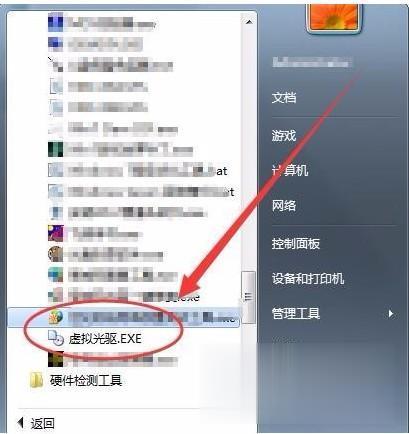
2.在打开的虚拟光驱软件界面中中点击装载按钮,进入下一步。
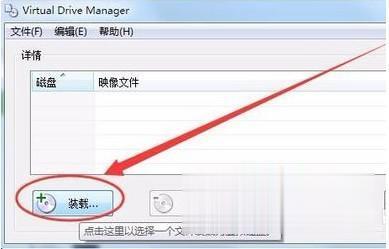
3.接着点击浏览按钮,进入下一步。
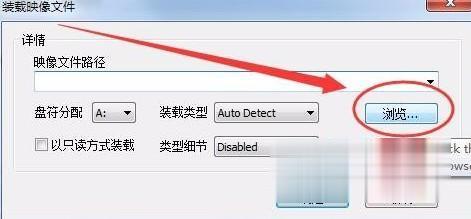
4.在弹出的窗口中选择要装载的iso映像文件,然后点击打开,进入下一步。
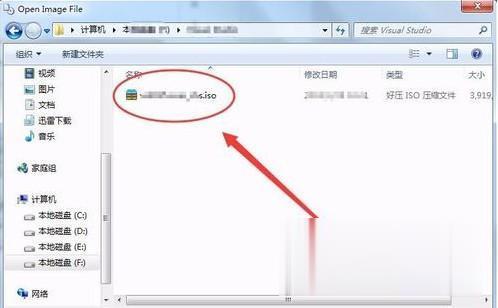
5.接着给它分配一个盘符号,这里选择的是H盘。
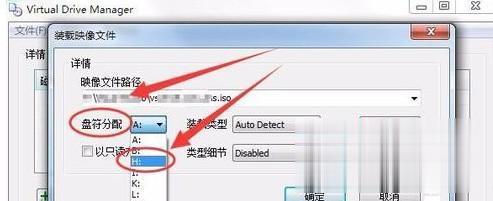
6.以上操作完成后点击确定按钮。
7.这时在虚拟光驱软件界面中我们就可以看到刚才加载的镜像文件了。
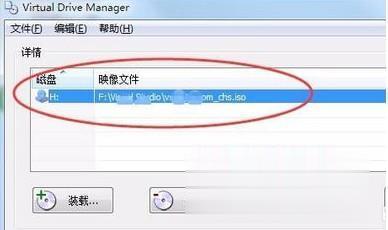
8.回到桌面打开计算机,就可以看到多了一个光驱了。

点击阅读全文

12.3MM
下载
1.49MM
下载
DAEMON Tools Ultra破解版(老牌虚拟光驱工具)
32.3MM
下载